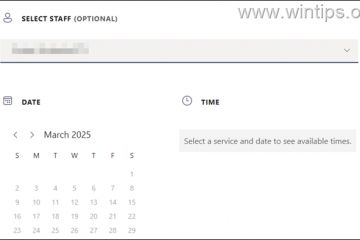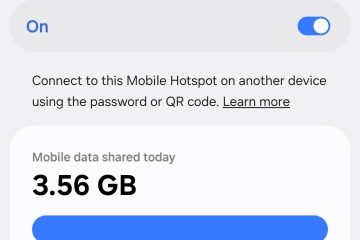Wilt u het cent-symbool (¢) typen, maar kunt u het niet vinden op uw toetsenbord? Je bent niet de enige. Het centteken wordt op de meeste toetsenborden niet afgedrukt, maar er zijn eenvoudige manieren om het in te voegen, of u nu Windows, macOS, Chromebook of een smartphone gebruikt.
In deze handleiding laten we u stap voor stap zien hoe u een centteken op uw toetsenbord kunt maken met behulp van snelkoppelingen, Alt-codes, Unicode en tekenkaarten. Deze methoden werken in apps als Word, Excel en zelfs in uw browser.
Methode 1: maak een centteken op Windows
Windows-gebruikers kunnen Alt-codes of de Character Map-tool gebruiken om het cent-symbool snel in te voegen.

Optie 1: Alt-code gebruiken
Schakel Num Lock in op uw toetsenbord. Houd de Alt-toets ingedrukt. Typ 0162 op het numerieke toetsenbord. Laat Alt los en het centteken (¢) verschijnt.
Tip: op Windows 11-of Windows 10-laptops zonder numeriek toetsenblok gebruikt u het schermtoetsenbord of schakelt u een virtueel numeriek toetsenbord in.

Optie 2: Character Map gebruiken
Type Character Kaart in de Windows-zoekbalk en open deze. Kies een lettertype (zoals Arial). Scroll om ¢ te vinden of typ cent in het zoekvak. Klik op Selecteren → Kopiëren en plak het vervolgens (Ctrl + V) in uw document.
Methode 2: maak een centteken op Mac
Plaats uw cursor op de plek waar u het symbool wilt hebben. Druk op Optie + 4 (⌥ + 4). Het centteken (¢) verschijnt onmiddellijk.
Tip: deze snelkoppeling werkt in alle Mac-apps: Word, Pages, Safari en Mail.
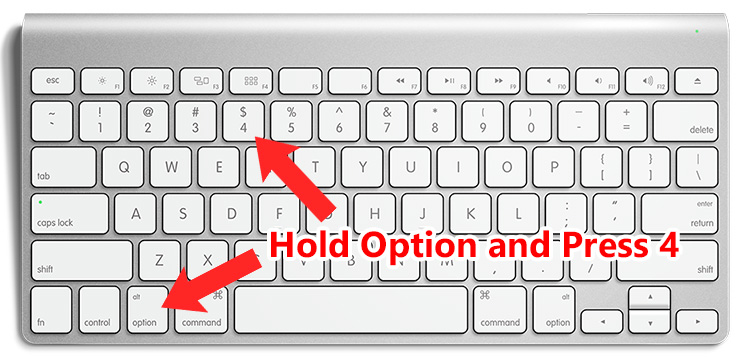
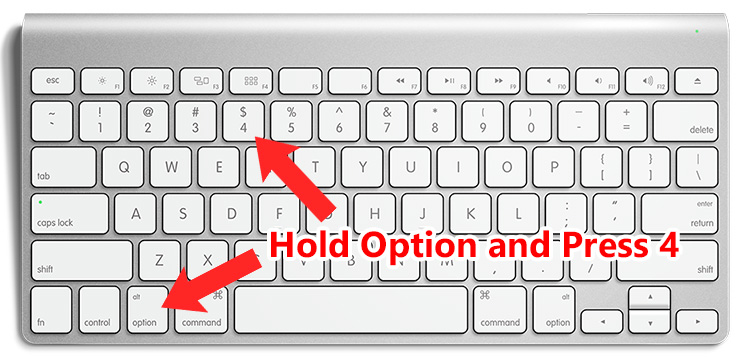
Methode 3: maak een centteken op Chromebook
Druk tegelijkertijd op Ctrl + Shift + U. Typ 00A2. Druk op Enter en het centsymbool (¢) verschijnt.
Methode 4: maak een centteken op iPhone of iPad
Open een app waarin je kunt typen (Berichten, Notities, Mail). Schakel over naar het numerieke toetsenbord. Houd de $-toets ingedrukt. Schuif met uw vinger om ¢ te selecteren en laat los.
Methode 5: Maak een centteken op Android
Open een tekstveld en tik om het toetsenbord weer te geven. Tik op de toets ?123 om symbolen te openen. Houd $ ingedrukt en sleep vervolgens naar ¢.
Als je dit niet ziet, wijzig dan de toetsenbordindeling of gebruik Gboard → Instellingen → Talen → Engels (VS).
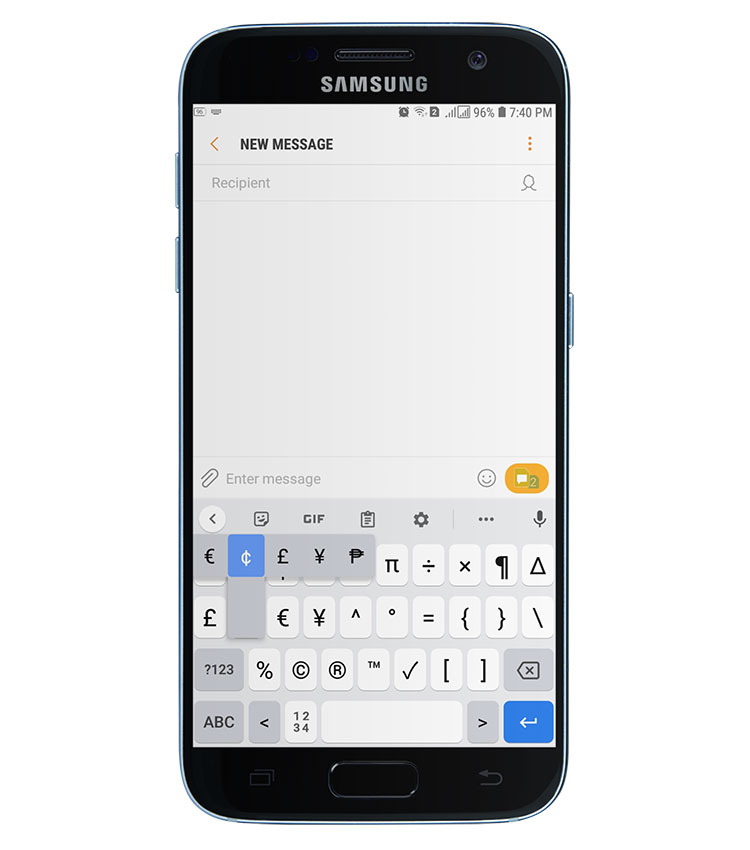
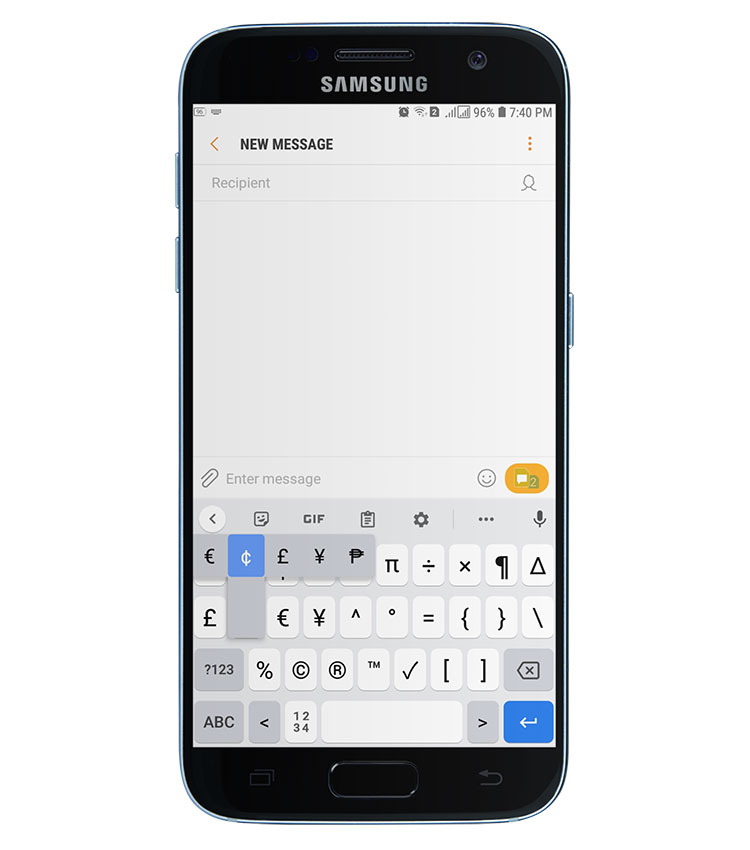
Methode 6: Kopieer en plak het cent-symbool
Als je het symbool zelden gebruikt, kopieer het dan gewoon: ¢
Plak het waar nodig met Ctrl + V (Windows) of Command + V (Mac).
Methode 7: Maak een aangepaste snelkoppeling
Ga naar Invoegen → Symbool → Meer symbolen. Selecteer ¢, klik op Sneltoets. Voer de sneltoets van uw voorkeur in (bijvoorbeeld Alt + C). Klik op Toewijzen.
Problemen oplossen: wanneer het centteken niet wordt weergegeven
Zorg ervoor dat het lettertype speciale symbolen ondersteunt (bijvoorbeeld Arial, Calibri of Times New Roman). Schakel Unicode-ondersteuning opnieuw in of schakel de codering over naar UTF-8. Controleer of uw invoerveld speciale tekens accepteert.
Conclusie
Het typen van het centsymbool hoeft geen mysterie te zijn. Windows-gebruikers kunnen Alt + 0162; Mac-gebruikers kunnen op Option + 4; Chromebooks ondersteunen Ctrl + Shift + U → 00A2; en mobiele gebruikers kunnen de $-toets ingedrukt houden om het cent-teken zichtbaar te maken. Met deze snelkoppelingen kunt u eenvoudig het centteken (¢) overal toevoegen, of u nu prijzen, financiële rapporten of eenvoudige sms-berichten schrijft.